Os arquivos Rhino fornecem NURBS e superfícies analíticas para formas livres.
É possível abrir arquivos Rhino que contenham múltiplos corpos. Arquivos Rhino com múltiplos corpos resultam em um arquivo de peça do SolidWorks. O Rhino está integrado em menus do SolidWorks para ações como Editar recurso e .
Curvas não são aceitas.
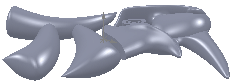
Você pode:
- Abrir arquivos Rhino, o que é o mesmo que importar para um novo documento de peça.
- Importar arquivos Rhino para um documento de peça do SolidWorks novo ou já existente.
- Editar arquivos Rhino no contexto e substituí-los por outras superfícies Rhino.
- Editar arquivos Rhino no aplicativo Rhino. É preciso ter o aplicativo Rhino instalado.